WDS bezvadu tilts (repitors, klients) uz Mercusys maršrutētāja
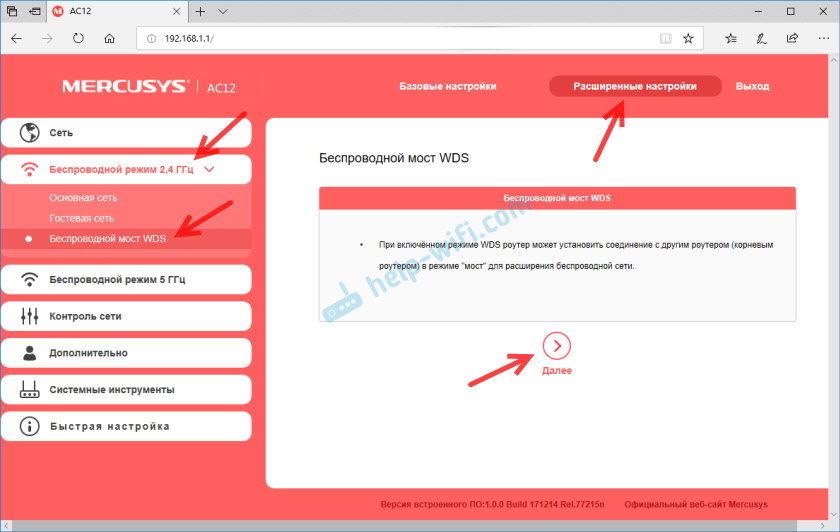
- 1199
- 357
- Irvin Toy
WDS bezvadu tilts (repitors, klients) uz Mercusys maršrutētāja
Es nolēmu pārbaudīt, kā darbojas bezvadu tilta veids uz Mercusys maršrutētājiem. Es jau esmu izveidojis dažus maršrutētājus no šī ražotāja, bet nekad nav detalizēti apstājies WDS iestatījumā. Tagad es pārbaudīju visu, izdomāju visas nianses un esmu gatavs dalīties ar jums šajā noderīgajā informācijā. Tiem, kas īsti nesaprot, par ko mēs runājam, tagad es mēģināšu izskaidrot. WDS funkcija ļauj savienot maršrutētāju (mūsu gadījumā Mercusys) ar citu maršrutētāju, izmantojot Wi-Fi tīklu. Tas ir, savienojiet Mercusys ar citu Wi-Fi maršrutētāju. Mūsu maršrutētājs saņems internetu "caur gaisu" un izplatīs to tālāk, izmantojot Wi-Fi un kabeli. Tas var būt noderīgi, lai paplašinātu bezvadu tīkla pārklājumu, izmantotu maršrutētāju kā uztvērēju (adapteris), lai izveidotu Wi-Fi tīklu telpā, kur nav iespējas likt tīkla kabeli, bet kur ir pārklājums Jūsu galvenais tīkls utt. D.
Mercusys maršrutētājiem (repitors, klients) nav atšķirīgu darbības režīmu, iestatījumos ir tikai “WDS bezvadu tilts”, ar kuru palīdzību mēs jau varam konfigurēt savienojumu tādā veidā, cik mums nepieciešams. Es savienoju mercusys ar savu galveno ASUS maršrutētāju diapazonā 2.4 GHz - viss ir lieliski savienots un darbojas. Tiesa, ātrums ar šo savienojumu ir gandrīz divkāršots, taču tā ir šāda šī tehnoloģijas iezīme, nevis šo maršrutētāju problēma. Iestatot WDS uz jebkura maršrutētāja, būs ātruma kritums (maršrutētājam, kas ir savienots bezvadu tilta režīmā).
Ja jums ir divu joslu Mercusys maršrutētājs, tad ir iespēja konfigurēt tilta režīmu ar frekvenci 5 GHz. Ar nosacījumu, ka jūsu galvenais maršrutētājs šajā diapazonā izplata arī Wi-Fi tīklu. Neatkarīgi no tā, kāda frekvence (5 GHz vai 2.4 GHz) Jūs savienojāt Mercusys ar galveno maršrutētāju, pie izejas tas izplatīs divus Wi-Fi tīklus. Tas ir, ja savienojums ar frekvenci 2.4 GHz (tāpat kā manā gadījumā) maršrutētājs arī izplatīs tīklu 5 GHz diapazonā. Tas viss ir svarīgi tikai divu joslu maršrutētājiem. Es to tikko noregulēju ar Mercusys AC12 piemēru, un tas ir divu joslu.
Mēs savienojam Mercusys maršrutētāju ar citu Wi-Fi maršrutētāju
Pirms iestatīšanas es iesaku Izmetiet maršrutētāja iestatījumus (Ja viņš jau bija konfigurēts). Lai to izdarītu, 7-10 sekundes ir jāsagatavo atiestatīšanas poga. Vajadzētu iedegties un iziet no visiem rādītājiem.
Kabelis WAN-port nav nepieciešams, lai izveidotu savienojumu!
Savienojiet ar maršrutētāju, izmantojot Wi-Fi vai izmantojot tīkla kabeli, un dodieties uz iestatījumiem. Pārlūkprogrammā dodieties uz adresi http: // 192.168.Viens.1/ vai http: // mwlogin.Tīkls. Lasiet vairāk rakstā: Kā doties uz Mercusys Roter iestatījumiem. Pēc ieejas ir iespējamas 2 iespējas:
- Ja maršrutētājs ir jauns vai jūs izmetāt iestatījumus, viņš lūgs jums instalēt administratora paroli (tas ir nepieciešams, lai aizsargātu vadības paneli). Nāciet klajā ar paroli (atcerieties to vai pierakstiet to), norādiet to un noklikšķiniet uz pogas, lai turpinātu (bultiņa). Nākamajā logā noklikšķiniet uz "Izlaist" (Cross).
- Ja mūsu Mercusys jau ir konfigurēts, viņš lūgs jums norādīt administratora paroli iestatījumu ievadīšanai. Ja jūs zināt paroli, norādiet. Atvērs iestatījumu lapa. Ja nezināt, veiciet iestatījumu atiestatīšanu.
Tīmekļa saskarnē mēs pārejam uz sadaļu “Paplašinātie iestatījumi” - “bezvadu režīms” (2.4 GHz vai 5 GHz, atkarībā no tā, kāda veida maršrutētājs jums ir, un tīklam, kādā frekvencē vēlaties to savienot) - “WDS bezvadu tilts” un noklikšķiniet uz “Nākamais”.
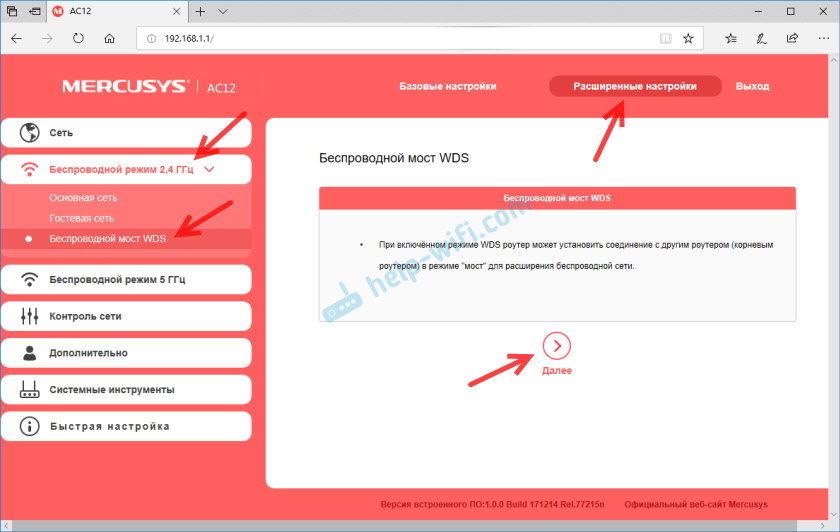
Maršrutētājs sāks meklēt pieejamo Wi-Fi tīklu izvēlētajā diapazonā. Sarakstā norādīts tīkla nosaukums (SSID), signāla līmenis un aizsardzības veids. Ievietojiet slēdzi "izvēlieties" pretī mūsu tīklam. Parādīsies logs, kurā jums jāievada parole no tīkla, uz kuru mēs vēlamies izveidot savienojumu. Noteikti redziet, ka jūs pareizi ievadījāt paroli.

Tālāk jums jāiestata tīkla nosaukums un parole, kuru izplatīs Mercusys maršrutētājs.

Jums jāmaina maršrutētāja LAN IP adrese. Principā viss tur ir rakstīts, pat ar piemēru. Parasti jums vienkārši jāmaina pēdējais cipars. Bet redziet, ka Mercusys maršrutētāja IP adrese atrodas tajā pašā apakštīklā ar maršrutētāju, pie kura mēs savienojamies. Piemēram, ja galvenā maršrutētāja 192 IP adrese.168.0.1, pēc tam par Mercusys jums jāiestata adrese 192.168.0.Rādītājs.
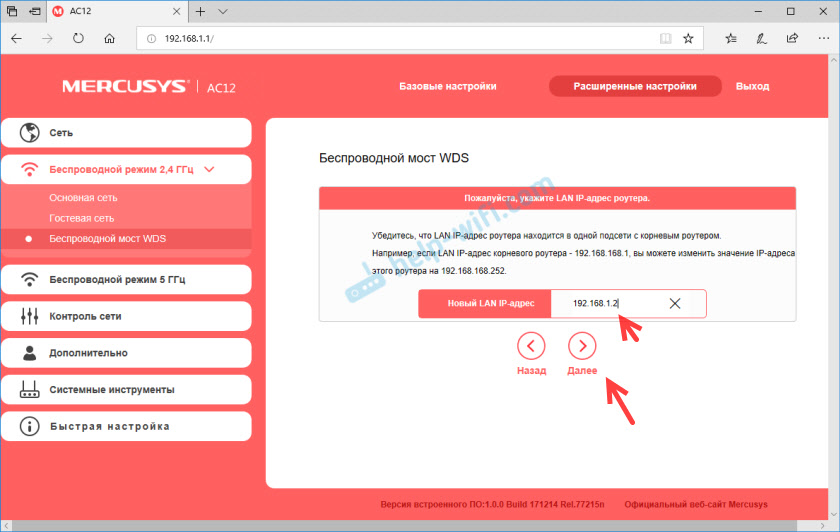
Pārbaudiet visus parametrus un aizpildiet iestatījumu.

Maršrutētājs saglabās iestatījumus un restartēs. Ja jūs bijāt savienots ar Wi-Fi tīklu, tad atkal izveidojiet savienojumu, jo mēs mainījām bezvadu tīkla iestatījumus. Vadības panelim jāatver automātiski. Vai atvērt to manuāli. Bet jau jaunajā IP adresē. Manā gadījumā tas ir 192.168.Viens.Rādītājs. Nu, jums jānorāda ieejas parole, kuru mēs instalējām pašā sākumā (pie pirmās ieejas iestatījumos).
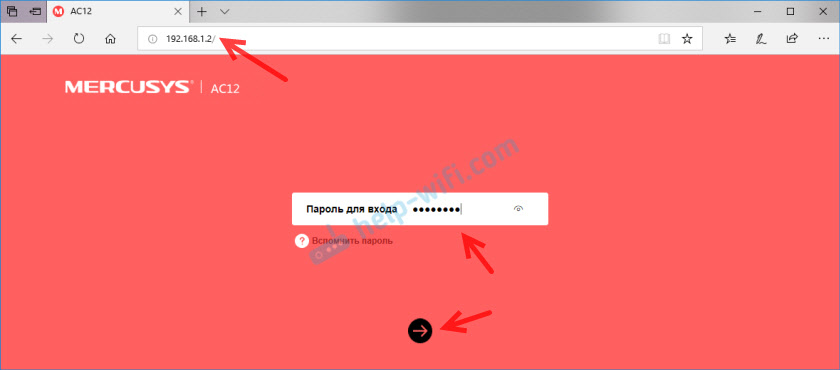
Vēlreiz atveriet WDS Wireless Bridge cilni un apskatiet savienojuma statusu. Tam jābūt "Savienots".

Ja Jums ir "Invalīds", Tad pirmā lieta, kas jāpārbauda par paroli no saknes maršrutētāja Wi-Fi tīkla. Iestatīšanas procesā es nepareizi norādīju paroli, un Mercusys nevarēja savienot tilta režīmā. Pielāgojiet paroli un noklikšķiniet uz "Saglabāt". Varat arī sākt atkārtotu WDS.
Ja "savienots" statuss, tad internetam caur Mercusys maršrutētāju jau vajadzētu darboties. Izmantojot bezvadu tīklu un kabeli. Bet tas ne vienmēr notiek. Ja jums ir problēmas, ja maršrutētājs tilta režīmā ir savienots ar galveno Wi-Fi tīklu, bet nav piekļuves internetam, tad es iesaku Atspējojiet DHCP serveri uz tā. Tas arī atrisina problēmu ar divu maršrutētāju klientu apvienošanu vienā vietējā tīklā.
Dodieties uz sadaļu "Network" - "DHCP serveris" un atvienojiet to. Saglabājiet iestatījumus.

Pārlādēt maršrutētāju.

Pēc tam visam vajadzētu nopelnīt. Interneta piekļuvei vajadzētu būt gan Wi-Fi, gan LAN.
Mercusys maršrutētājs repitora vai klienta (adaptera) režīmā
Es esmu pārliecināts, ka, pēc viņas teiktā, es rakstīšu daudzus, šeit ir maršrutētājs tilta režīmā, bet kā izveidot Wi-Fi signālu no Mercusys vai kā to konfigurēt kā uztvērēju (klientu). Tagad es centīšos atbildēt uz šiem jautājumiem.
Pārstāvis
Viņš ir Wi-Fi pastiprinātājs. Jebkurš repiters kā atsevišķa ierīce vai maršrutētājs šajā režīmā ir savienots arī ar galveno maršrutētāju tilta režīmā, kuru mēs noregulējām iepriekš. Ir tikai galvenā tīkla Wi-Fi iestatījumu (nosaukuma un paroles) funkcija. Mercusys nav tādas lietas. Visa šī režīma būtība ir tāda, ka ir viens Wi-Fi tīkls. Prosa pastiprināta otrā maršrutētāja dēļ. Un ierīces automātiski pārslēdzas starp piekļuves punktiem. Tiesa, praksē tas viss ne vienmēr darbojas tik labi, kā es gribētu.
Lai izveidotu repitoru no Mercusys maršrutētāja, ar to pietiek iestatīšanas procesa laikā Iestatiet to pašu nosaukuma Wi-Fi tīklu un paroli kā galvenajā maršrutētājā.
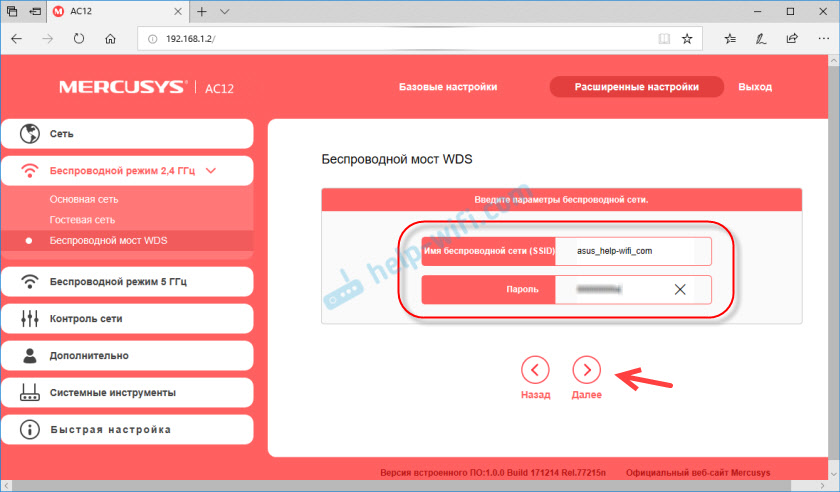
Viss darbojas. ES pārbaudīju.
Wi-Fi uztvērējs (klients)
Šo režīmu bieži izmanto, lai izveidotu savienojumu ar internetu, izmantojot ierīču maršrutētāju, kurā nav Wi-Fi. Parasti tie ir televizori un stacionāri datori. Pēc Mercusys maršrutētāja iestatīšanas saskaņā ar šīm instrukcijām tas jau darbojas kā uztvērējs vai adapteris. Galu galā viņš pieņem internetu, izmantojot Wi-Fi, un var to pārsūtīt uz tīkla kabeli uz jūsu ierīci.
Patiesība ir padarīt to tā, lai viņš vienlaikus neizdevās Wi-Fi tīklu - nedarbosies. Ja vien jūs nevarat mēģināt paslēpt tīkla nosaukumu (SSID), bet tam nav jēgas. Atvienojiet bezvadu tīklu frekvencē, kurā bezvadu tilts ir noregulēts, nav iespējams.
Ja jūs, tāpat kā es, iestatiet WDS divu joslu Mercusys maršrutētājā, tad, ja nepieciešams, varat izslēgt otro Wi-Fi tīklu. Piemēram, es savienoju ar saknes maršrutētāju ar frekvenci 2.4 GHz. Tāpēc Mercusys es nevaru izslēgt šo tīklu. Bet es varu izslēgt tīklu ar frekvenci 5 GHz, ja man tas nav vajadzīgs. Un otrādi.

Tā kā šī ražotāja maršrutētāji ir lēti, iespējams, ka viņi pat tiks īpaši nopirkti lietošanai kā pastiprinātājs vai uztvērējs. Iestatījumi ir izgatavoti vienkārši un skaidri. Man izdevās iestatīt pirmo reizi. Un tu? Ja ir problēmas vai daži jautājumi, tad uzdodiet viņiem komentāros saskaņā ar šo rakstu.
- « Problēma ar konkrētas vietas atvēršanu Mozilla Firefox pārlūkprogrammā
- WiFi bezvadu komunikācija uz ASUS neieslēdzas. Windows 7 »

